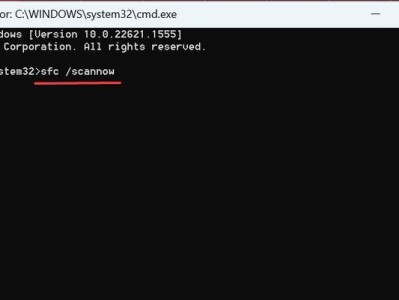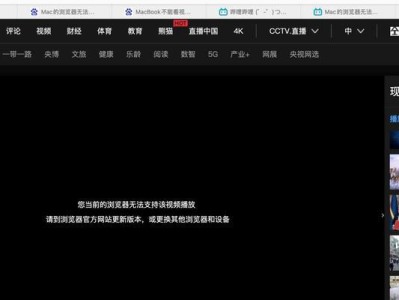随着无线网络的普及,许多人都选择使用无线方式连接互联网。然而,有时我们可能会遇到电脑无线显示IP地址错误的问题,导致无法正常上网。本文将探讨这个问题,并提供解决方法,帮助读者解决IP地址错误的困扰。
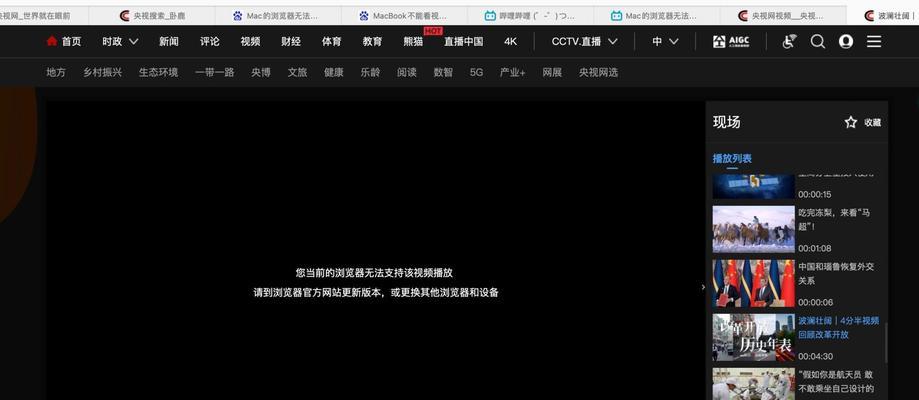
为什么会出现IP地址错误?
通过了解无线网络连接的原理,我们可以知道,当电脑连接到路由器时,会自动分配一个IP地址。然而,当IP地址分配出现问题或与其他设备冲突时,就会出现IP地址错误的情况。
检查无线网络连接设置是否正确
我们需要检查电脑的无线网络连接设置是否正确。进入电脑的网络设置界面,查看IP地址、子网掩码和默认网关等信息是否正确,并与路由器设置保持一致。

重新启动路由器和电脑
有时,只需简单地重新启动路由器和电脑,就可以解决IP地址错误的问题。关闭电脑和路由器的电源,然后等待几分钟后再重新开启。这样做可以清除网络缓存,重新建立网络连接,有助于解决IP地址错误。
尝试使用固定IP地址
如果重新启动无效,我们可以尝试使用固定IP地址来解决问题。在电脑的网络设置界面,选择手动设置IP地址,并输入正确的IP地址、子网掩码和默认网关等信息。通过使用固定IP地址,我们可以避免IP地址冲突,进而解决IP地址错误的问题。
检查路由器设置是否正确
除了电脑的设置,我们还需要检查路由器的设置是否正确。进入路由器管理界面,查看IP地址分配范围和DHCP设置是否与电脑的设置相匹配。如果设置有误,需要进行相应调整,并确保路由器正常工作。
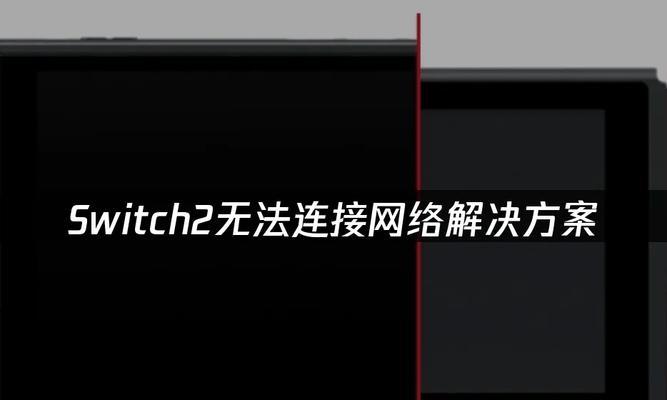
更新无线网卡驱动程序
有时,电脑的无线网卡驱动程序过旧或损坏也会导致IP地址错误。我们可以尝试更新无线网卡驱动程序,以确保其正常工作。可以通过访问电脑制造商的官方网站或使用驱动程序更新软件来进行更新。
检查无线信号强度
无线信号强度较弱时,也可能导致IP地址错误。我们可以通过移动电脑位置、调整路由器天线方向或增加信号放大器等方法来改善无线信号强度,从而解决IP地址错误的问题。
关闭防火墙和杀毒软件
防火墙和杀毒软件有时会阻止正常的网络连接,导致IP地址错误。我们可以尝试关闭防火墙和杀毒软件,并重新连接无线网络,看是否能够解决问题。
检查其他设备是否干扰
有时,其他设备的干扰也会导致IP地址错误。例如,无线电话、微波炉等电器设备可能会干扰无线信号。我们可以尝试将这些设备远离路由器和电脑,以减少干扰,解决IP地址错误。
重新设置路由器
如果以上方法均无效,我们可以考虑重新设置路由器。通过按下路由器背面的恢复出厂设置按钮,将路由器恢复到出厂默认设置,然后重新进行设置。这样做可以清除所有设置,并解决可能存在的问题。
联系网络服务提供商
如果经过尝试仍无法解决IP地址错误,我们可以联系网络服务提供商寻求帮助。他们可以远程检查网络设置,并提供相应的解决方案。
重新安装操作系统
作为最后的尝试,如果问题依然存在,我们可以考虑重新安装电脑的操作系统。这将清除所有系统设置和文件,并重新建立一个全新的系统环境。
通过检查无线网络连接设置、重新启动电脑和路由器、使用固定IP地址、更新无线网卡驱动程序等方法,我们可以解决电脑无线显示IP地址错误的问题。如果问题仍然存在,我们可以尝试调整路由器设置、关闭防火墙和杀毒软件,或排除其他设备干扰。如果一切尝试无效,我们可以联系网络服务提供商或重新安装操作系统。
延伸阅读
通过学习无线网络连接的原理和常见问题的解决方法,我们可以更好地维护和管理无线网络,确保正常上网。
参考资料
1.无线网络连接设置指南
2.电脑网络故障排除手册